Πώς να ελευθερώσετε χώρο αποθήκευσης στο iPhone με τις καλύτερες μεθόδους 11
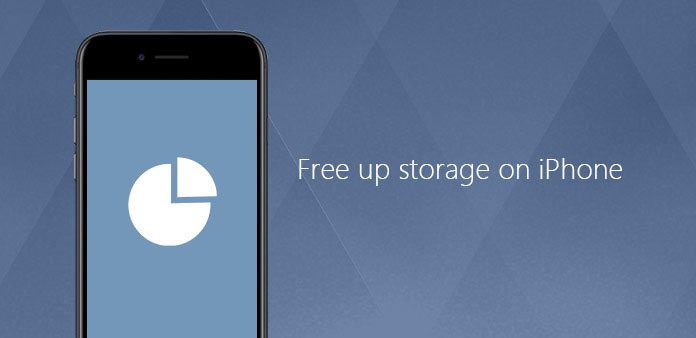
Είμαστε ενθουσιασμένοι για το να αποκτήσουμε ένα νέο iPhone και στη συνέχεια θα εγκαταστήσουμε όλα τα είδη των εφαρμογών, ακόμη και αυτές οι εφαρμογές δεν έχουν καμία ανάγκη. Επίσης, κατεβάζουμε διάφορα αρχεία ή έγγραφα στο iPhone, όπως μουσική, φωτογραφίες και βίντεο κ.ο.κ. Πάρα πολλά αρχεία στο iPhone θα επηρεάσουν τη χρήση του τηλεφώνου. Η ελεύθερη αποθήκευση στο iPhone θα κάνει το iPhone σας να τρέχει γρηγορότερα και ασφαλέστερα. Ως εκ τούτου, πώς να καθαρίσετε τα άχρηστα αρχεία ή εφαρμογές στο iPhone; Υπάρχουν πολλές μέθοδοι για την επίλυση του προβλήματος. Θα εισαγάγουμε τους πιο σημαντικούς και ευκολότερους τρόπους για να απελευθερώσετε την αποθήκευση του iPhone με αυτό το άρθρο.
Μέρος 1: Τελευταία λύση για την απελευθέρωση αποθηκευτικού χώρου στο iPhone
Εάν θέλετε πραγματικά να απελευθερώσετε χώρο αποθήκευσης στο iPhone, Tipard iPhone Γόμα θα πρέπει να είναι η τελική λύση για την κατάργηση όλων των αρχείων. Το πρόγραμμα είναι ένα από τα πιο δημοφιλή εργαλεία διαγραφής των αρχείων iOS, διότι μπορεί να βοηθήσει το χρήστη iPhone να διαγράψει όλα τα αρχεία στο iDevice. Οι φάκελοι, συμπεριλαμβανομένων των φωτογραφιών, της μουσικής, των επαφών, των εγγράφων και των εφαρμογών που δεν χρειάζεστε ή ακόμα και των προσωπικών σας πληροφοριών. Αυτό που θα σας κάνει να αισθανθείτε έκπληξη είναι ότι μπορείτε να ολοκληρώσετε τη διαδικασία με ένα μόνο κλικ Tipard iPhone Γόμα. Θα εκτελέσουμε ολόκληρα τα βήματα για να απελευθερώσουμε την αποθήκευση στο iPhone παρακάτω.
Κατεβάστε και εγκαταστήστε το Πρόγραμμα
Κατεβάστε και εγκαταστήστε το Tipard iPhone Eraser στον υπολογιστή σας και στη συνέχεια ξεκινήστε το. Στη συνέχεια, συνδέστε τη συσκευή iPhone με τον υπολογιστή με ένα καλώδιο USB. Το λογισμικό θα σαρώσει το iPhone σας και τα αρχεία στο iPhone σας.
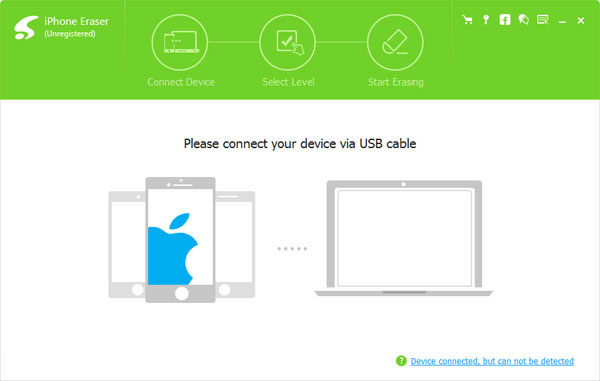
Επιλέξτε το επίπεδο διαγραφής
Θα δείτε μια άλλη διεπαφή μόλις κατεβάσετε το πρόγραμμα και, στη συνέχεια, κάντε κλικ στο εικονίδιο "Διαγραφή επιπέδου". Μπορείτε να εντοπίσετε τρία διαφορετικά επίπεδα διαγραφής τώρα. Μπορείτε να επιλέξετε το κατάλληλο επίπεδο που χρειάζεστε.
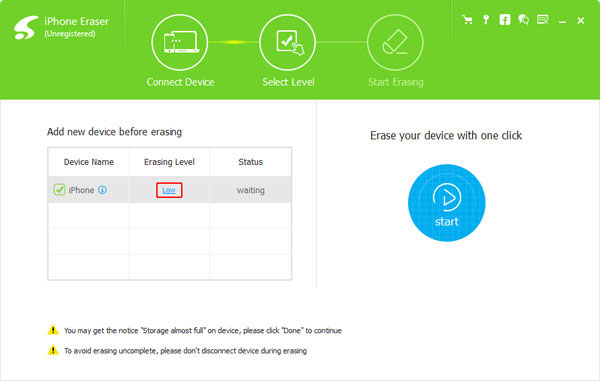
Ελευθερώστε χώρο αποθήκευσης στο iPhone
Στο τελευταίο βήμα, πρέπει να επιλέξετε τους φακέλους που θέλετε να εκκαθαρίσετε και να κάνετε κλικ στο κουμπί "Έναρξη" για να διαγράψετε τα αρχεία και τους φακέλους στο iPhone σας. Η όλη διαδικασία θα περάσει μόνο μερικά δευτερόλεπτα και θα έχετε ελευθερώσει το iPhone αποθήκευσης σας με επιτυχία.
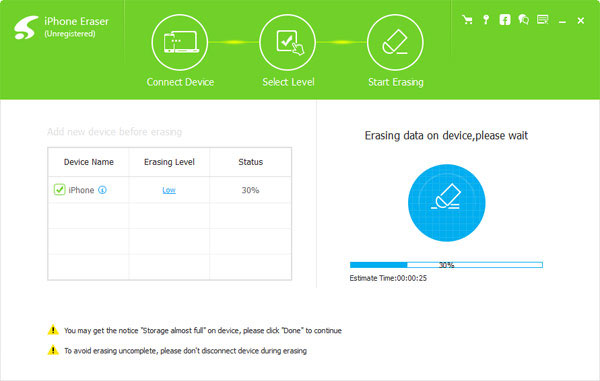
Μέρος 2: Κορυφαίες μέθοδοι 10 για να ελευθερώσετε χώρο αποθήκευσης στο iPhone
Μέθοδος 1: Ελευθερώστε χώρο στο iPhone με το μενού "Ρύθμιση"
Βήμα 1: Ανοίξτε το μενού Ρύθμιση στο iPhone σας
Πρώτα απ 'όλα, πρέπει να βεβαιωθείτε ότι μπορείτε να χειρίζεστε το iPhone σας. Στη συνέχεια, πατήστε στο κουμπί "Ρύθμιση" για να ανοίξετε το μενού ρυθμίσεων. Αγγίξτε το εικονίδιο "Γενικά" και, στη συνέχεια, επιλέξτε το κουμπί "Αποθήκευση & iCloud Χρήση".
Βήμα 2: Πρόσβαση στη Διαχείριση αποθήκευσης
Αφού ανοίξετε το "Ρυθμίσεις" στο iPhone, πατήστε το κουμπί "Διαχείριση αποθήκευσης". Στη συνέχεια, θα δείτε τη διεπαφή που δείχνει το χώρο αποθήκευσης που έχετε χρησιμοποιήσει στη συσκευή σας iPhone.
Βήμα 3: Εκκαθάριση αρχείων για να ελευθερώσετε χώρο αποθήκευσης στο iPhone
Στη συνέχεια, ρέει τα κουμπιά στη σελίδα για να βρείτε τα είδη των αρχείων που θέλετε να απελευθερώσετε. Στη συνέχεια, σύρετε το κουμπί από δεξιά προς τα δεξιά και πατήστε το εικονίδιο "Διαγραφή" για να καταργήσετε όλα τα αρχεία μουσικής.
Απλά παίρνετε μουσική για παράδειγμα, αν θέλετε να καθαρίσετε τραγούδια στο iPhone σας, πρέπει να πατήσετε στο κουμπί "Μουσική" όπου μπορείτε να δείτε όλα τα τραγούδια που είχατε κατεβάσει στο τηλέφωνό σας. Επομένως, αν θέλετε να διαγράψετε άλλα αρχεία για να απελευθερώσετε περισσότερο αποθηκευτικό χώρο στο iPhone, απλώς ακολουθήστε τα βήματα που παρέχουμε παραπάνω.
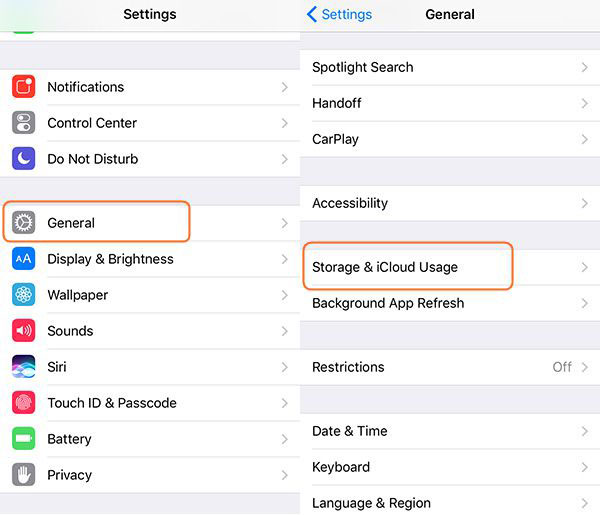
Μέθοδος 2: Διαγραφή των εφαρμογών ανεπιθύμητων εφαρμογών iPhone απευθείας με την Αρχική οθόνη
Βήμα 1: Εκκινήστε το iPhone σας και αποκτήστε την Αρχική οθόνη
Πάνω απ 'όλα, πρέπει να βεβαιωθείτε ότι μπορείτε να ανοίξετε το iPhone σας. Στη συνέχεια, μεταβείτε στην αρχική οθόνη του iPhone σας. Στην αρχική οθόνη, μπορείτε να δείτε όλες τις εφαρμογές που έχετε κατεβάσει πριν.
Βήμα 2: Επιλέξτε και αφαιρέστε τις εφαρμογές που δεν χρειάζεστε
Πατήστε και κρατήστε πατημένο το εικονίδιο εφαρμογής που θέλετε να εκκαθαρίσετε και, στη συνέχεια, θα δείτε ένα εικονίδιο "X" στην επάνω αριστερή πλευρά του εικονιδίου της εφαρμογής. Χτυπήστε το εικονίδιο "X" και θα δείτε ένα αναδυόμενο παράθυρο να ρωτήσετε αν αποφασίσετε να καταργήσετε την εφαρμογή, πατήστε "Διαγραφή" για να επιβεβαιώσετε τη διαδικασία.
Θα πρέπει να είναι η ευκολότερη μέθοδος για να ελευθερώσετε την αποθήκευση στο iPhone σας. Μόλις καταργήσετε τις Εφαρμογές, θα καταργήσετε επίσης τα αρχεία προσωρινής αποθήκευσης μέσα στις εφαρμογές.
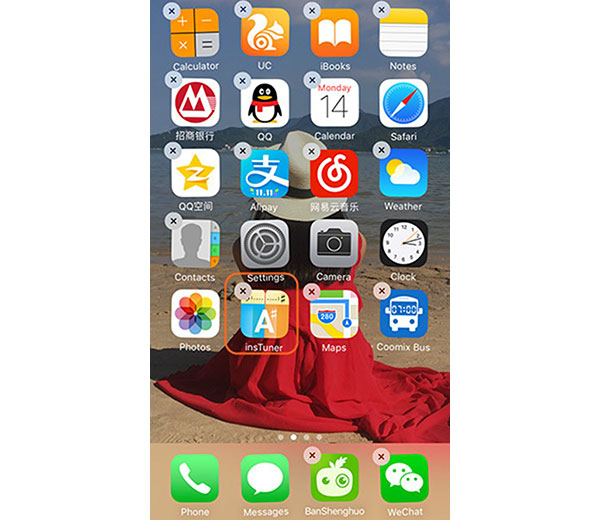
Μέθοδος 3: Ρυθμίστε το iPhone σας να απελευθερώνει μηνύματα αυτόματα
Βήμα 1: Ενεργοποιήστε το iPhone σας και μπείτε στη σελίδα "Ρύθμιση" και στη συνέχεια θα μπείτε σε άλλη διεπαφή. Στη συνέχεια, επιλέξτε το πλήκτρο "Μήνυμα".
Βήμα 2: Πατήστε το κουμπί "Διατήρηση μηνύματος". Στη συνέχεια, μπορείτε να επιλέξετε τις διαφορετικές ώρες που θέλετε να κρατήσετε.
- 1. Διατηρήστε τα μηνύματά σας σε 30 ημέρες.
- 2. Διατηρήστε τα μηνύματά σας σε χρόνο 1.
- 3. Κρατήστε τα μηνύματά σας για πάντα.
Επιλέξτε το χρόνο που χρειάζεστε και στη συνέχεια τα μηνύματα iPhone θα απελευθερωθούν αυτόματα ανάλογα με τον χρόνο που έχετε ορίσει. Εν τω μεταξύ, μπορείτε επίσης να ορίσετε αυτήν τη λειτουργία για άλλα αρχεία.
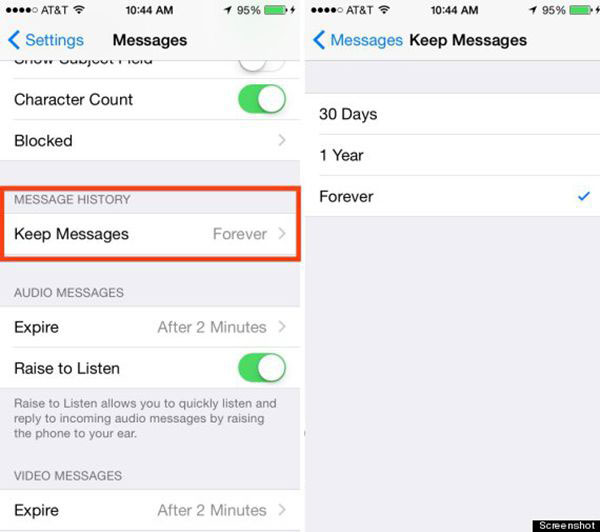
Μέθοδος 4: Κατάργηση περιττών τραγουδιών για να ελευθερώσετε χώρο αποθήκευσης
Θα έχετε υπέροχο χρόνο να ακούτε μουσική στο iPhone σας, αλλά όταν πρόκειται για μουσική, πολλοί άνθρωποι μπορεί να ανησυχούν για τον αποθηκευτικό χώρο επειδή μερικοί από αυτούς είναι λάτρεις της μουσικής. Έτσι, αν είστε ένα από τα μέλη τους, θα πρέπει να εξετάσετε το ενδεχόμενο να αφαιρέσετε κάποια ανεπιθύμητα τραγούδια για να ελευθερώσετε χώρο αποθήκευσης στο iPhone σας.
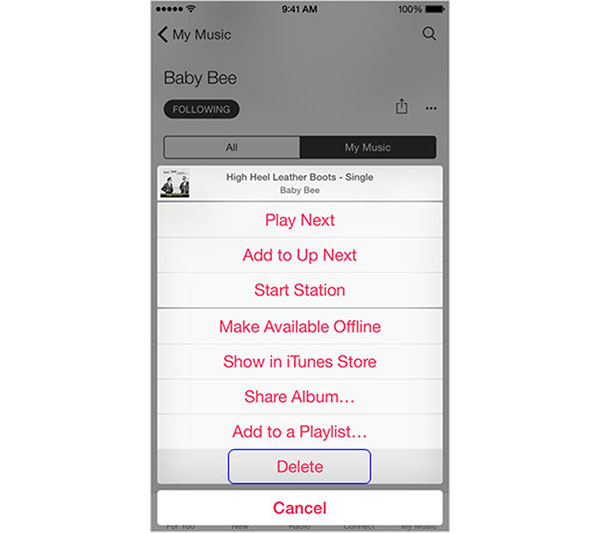
Μέθοδος 5: Ελευθερώστε χώρο αποθήκευσης διαγράφοντας παλιά podcast και φωνητικά μηνύματα
Όταν ακούτε τα podcasts ή τα φωνητικά μηνύματα στο iPhone περισσότερο από δύο φορές, μπορεί να μην συνειδητοποιήσετε ότι αναλαμβάνουν το χώρο 25MB εάν θέλετε να έχετε 30 λεπτά podcast. Είναι απαραίτητο να το λάβετε υπόψη όταν θέλετε να απελευθερώσετε χώρο αποθήκευσης του iPhone σας.
Μέθοδος 6: Σταματήστε τη ροή φωτογραφιών για να απελευθερώσετε χώρο αποθήκευσης iPhone
Photo Stream μπορεί να είναι ένα μεγάλο πρόβλημα επειδή θα συγχρονίσει τις προηγούμενες φωτογραφίες 1,000 στις συσκευές iCloud όταν το iPhone σας είναι συνδεδεμένο σε Wi-Fi. Όπως γνωρίζετε, ένας μεγάλος αριθμός φωτογραφιών θα καταλαμβάνει αρκετό χώρο αποθήκευσης στο iPhone σας. Επομένως, είναι καιρός να το απενεργοποιήσετε για να απελευθερώσετε περισσότερο χώρο.
Μέθοδος 7: Ελευθερώστε χώρο αποθήκευσης απλά κρατώντας φωτογραφίες HDR στο iPhone
Οι φωτογραφίες ενδέχεται να καταλαμβάνουν πολύ χώρο στα τηλέφωνά σας. Αυτό που δεν γνωρίζετε είναι ότι οι φωτογραφίες που έχετε τραβήξει πρόσφατα μπορούν να αποθηκευτούν ως δύο εικόνες. Έτσι, όταν συμβαίνει αυτό το φαινόμενο, το αποθηκευτικό χώρο σας θα είναι γεμάτο σύντομα. Μεταβείτε στις "Ρυθμίσεις" και απενεργοποιήστε το κουμπί "Διατήρηση κανονικής φωτογραφίας".
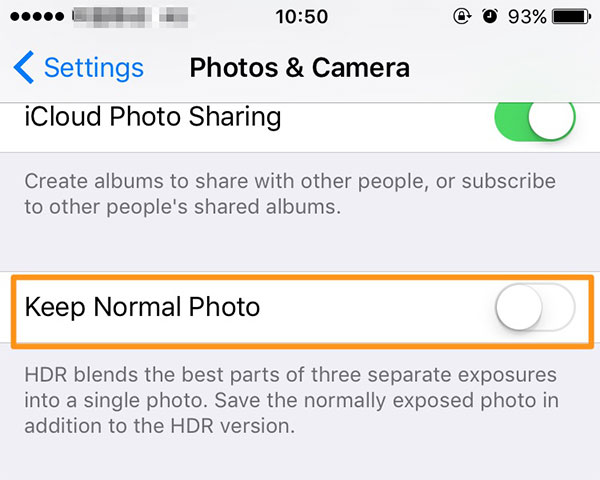
Μέθοδος 8: Δημιουργία αντιγράφων ασφαλείας φωτογραφιών στο Google+ για απελευθέρωση χώρου αποθήκευσης iPhone
Οι φωτογραφίες ή τα βίντεό σας μπορούν να χωρέσουν σίγουρα από το χώρο σας στο iPhone σας, οπότε δεν θα υπάρχει αρκετός χώρος για να αποθηκεύσετε άλλα δεδομένα ή αρχεία. Κάτω από αυτές τις συνθήκες, μπορείτε να χρησιμοποιήσετε το Google+ για να σας βοηθήσουμε να αποθηκεύσετε φωτογραφίες. Είναι ένας πολύ δημοφιλής τρόπος για να ελευθερώσετε χώρο αποθήκευσης στο iPhone σας.
Μέθοδος 9: Καθαρίστε τα cookie σαφάρι και τα δεδομένα για να ελευθερώσετε χώρο στο iPhone
Είστε συνηθισμένοι να χρησιμοποιείτε το Safari για να αναζητήσετε μια ποικιλία από ιστότοπους στο iPhone σας, με αποτέλεσμα οι ιστορίες του Safari ή τα Cookies να συσσωρεύονται σταδιακά. Ωστόσο, ίσως να μην τις χρειάζεστε απαραίτητα στο μέλλον, αλλά θα αποθηκευτούν στο iPhone σας. Απλώς ξεκαθαρίστε τους μέχρι να ελευθερώσετε περισσότερο χώρο αποθήκευσης του iPhone σας.
Μέθοδος 10: Χρησιμοποιήστε το PhoneClean για να ελευθερώσετε χώρο στο iPhone
Το PhoneClean είναι μια ισχυρή εφαρμογή που σας βοηθά να ταξινομήσετε όλα τα δεδομένα και τα αρχεία σας, πέρα από τα οποία μπορείτε να διαγράψετε το χάος και τα ανεπιθύμητα αρχεία που κρύβονται στο iPhone σας, καθιστώντας έτσι δυνατή την απελευθέρωση περισσότερου αποθηκευτικού χώρου του iPhone σας το iPhone σας πιο γρήγορα. Όταν διαγράφετε εσφαλμένα κάτι σημαντικό, μπορεί να το αποκαταστήσει το συντομότερο δυνατόν λόγω της ισχυρής λειτουργίας της δημιουργίας αντιγράφων ασφαλείας.
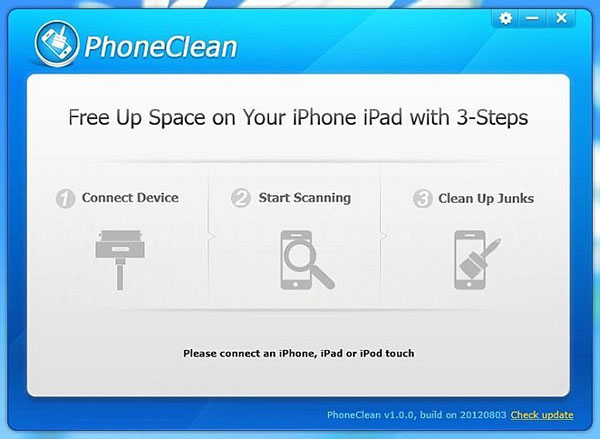
Συμπέρασμα
Από αυτό το άρθρο, συνιστούμε 4 είδη μεθόδων για να απελευθερώσετε το χώρο αποθήκευσης στο iPhone σας. Η καλύτερη επιλογή των τεσσάρων είναι η χρήση Tipard iPhone Eraser, η οποία μπορεί να αφαιρέσει τα αρχεία ή τις εφαρμογές σας με ένα κλικ. Στη συνέχεια, αφαιρέστε τα αρχεία από το μενού ρυθμίσεων είναι μια άλλη μεγάλη λύση, μπορείτε να απελευθερώσετε αποθήκες στο iPhone εντελώς. Φυσικά, η διαγραφή εφαρμογών από την αρχική οθόνη είναι ο απλούστερος τρόπος αν θέλετε να απαλλαγείτε από τις εφαρμογές. Επιτέλους, μπορείτε επίσης να ρυθμίσετε το iPhone σας να απελευθερώνει τα μηνύματα από μόνο του μέσω του μενού ρυθμίσεων.







